5 maneiras de corrigir o login que não é possível para o Razer Synapse (09.16.25)
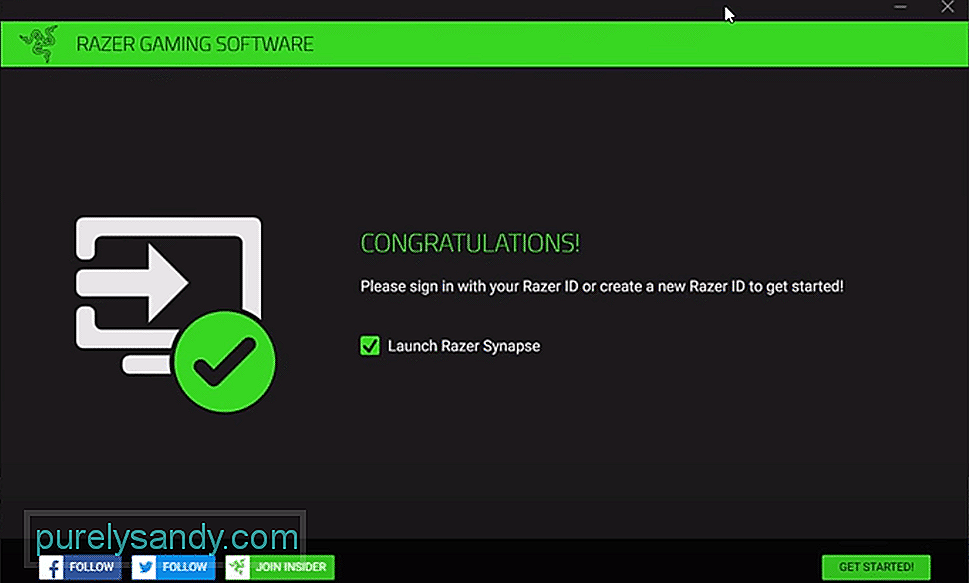 não consigo fazer login no razer synapse
não consigo fazer login no razer synapse Ferramentas de configuração como o Razer Synapse podem tornar mais fácil para os usuários gerenciar todos os seus dispositivos Razer em um só lugar. Você pode programar botões diferentes, ajustar configurações diferentes para que seus periféricos correspondam ao seu estilo de jogo. Portanto, se você estiver usando qualquer equipamento Razer, é recomendável instalar o Synapse imediatamente para melhorar o desempenho.
Recentemente, muitos usuários reclamaram de problemas para fazer login em suas contas. Eles não podem configurar seus periféricos e todas as configurações estão definidas para o padrão. Se você estiver em uma condição semelhante, aqui estão algumas correções que você pode seguir para solucionar esse problema.
Como corrigir Não é possível fazer login no Razer Synapse?Se você conseguiu usar sua conta sem nenhum problema até este ponto, mas foi bloqueada repentinamente, então é provável que o problema seja devido a um problema no servidor. Você pode navegar pelos fóruns on-line ou abrir o Twitter para verificar se outros usuários estão enfrentando problemas semelhantes ou não.
Se todos estão enfrentando o mesmo problema, a única coisa que você pode fazer é esperar que a equipe Razer coloque os servidores online novamente. Infelizmente, não há outra maneira de contornar isso e você terá que continuar esperando até que a pausa para manutenção termine. Isso pode levar de 30 minutos a várias horas. Portanto, seja paciente e continue esperando.
Alguns usuários mencionaram que abrir o Synapse no modo visitante corrigiu esse problema para eles. Para fazer isso, você deve fechar completamente o Razer Synapse na bandeja do sistema no canto inferior direito. Clique com o botão direito no ícone Sinapse e clique em Sair. Depois de fazer isso, você pode ir em frente e iniciar a sinapse a partir do menu iniciar. Depois disso, clique duas vezes no ícone de sinapse na bandeja do sistema e aguarde cerca de 60 segundos.
Isso abrirá o aplicativo no modo visitante e você poderá configurar seus dispositivos. Quando o problema for corrigido, você pode prosseguir e fazer login novamente em sua conta. Você pode ter que definir as configurações novamente do zero ao fazer login como um usuário convidado, então esteja preparado para isso.
Às vezes sua conexão que está fazendo o Synapse se comportar assim. Quando o seu software não consegue se comunicar adequadamente com os servidores, é claro que você terá problemas de login. Se você estiver em uma situação semelhante, reinicie nosso roteador Wi-Fi uma vez para ver se isso resolve o seu problema.
Você também precisa se certificar de que as credenciais que está inserindo estão corretas. Na maioria das vezes, os usuários estão usando credenciais incorretas para fazer login em suas contas. Portanto, certifique-se de verificar todas as letras maiúsculas e minúsculas enquanto insere as credenciais de sua conta no programa.
Se o problema ainda não for corrigido, recomendamos que você vá em frente e desinstale completamente o Synapse do sistema do seu computador. Certifique-se de remover todos os arquivos restantes enquanto você faz isso. Abra seu painel de controle e remova o synapse da lista de programas. Depois disso, reinicie o sistema do seu computador uma vez.
Depois que seu PC inicializar, você precisa verificar a guia de atividades e excluir todas as tarefas relacionadas ao Synapse que ainda estão em execução. Depois de fazer isso, reinicie o sistema do seu computador novamente e acesse o site oficial da Razer. A partir daí, você pode baixar a versão mais recente do Synapse 2 ou 3, dependendo de qual for mais compatível com o seu dispositivo. Após a conclusão da instalação, tente fazer login em sua conta para ver se o problema foi corrigido.
Às vezes, o firewall do Windows também pode causar para encontrar erros semelhantes. Onde um de seus programas não conseguir se comunicar com a Internet. Portanto, para corrigir esse problema, você precisa abrir o firewall do Windows no menu de inicialização. Nas configurações do Firewall, você precisa se certificar de que o Synapse tem permissão para se comunicar com a Internet por meio de uma rede pública e também privada. Depois de fazer isso, reinicie o sistema do computador uma vez e tente fazer login no Synapse para verificar se isso corrigiu o problema.61727
Vídeo do youtube: 5 maneiras de corrigir o login que não é possível para o Razer Synapse
09, 2025

